端到端可跟踪性
Azure DevOps Services
Azure DevOps 允许链接开发过程中涉及的不同对象,从而支持端到端可跟踪性。 这些对象包括工作项、分支、提交、拉取请求、生成和发布。 可以使用内置报表和分析实时监视对象的可跟踪性。
本文概述了 Azure DevOps 如何启用和支持可跟踪性,而无需详细了解如何设置和使用它。 可以在整个过程中找到指向详细信息的链接。
可跟踪性和链接性
可以跟踪在整个开发生命周期内链接到工作项的代码更改、生成和发布。 这样,你的团队就可以通过查看代码库中的更改来查看工作完成方式的审核线索,或者 Bug 是如何修复的。
用于 Git 存储库的链接类型(如下图所示)是“生成”、“在生成中找到”、“在生成中集成”、“分支”、“提交”、“拉取请求”和“在发布阶段集成”。
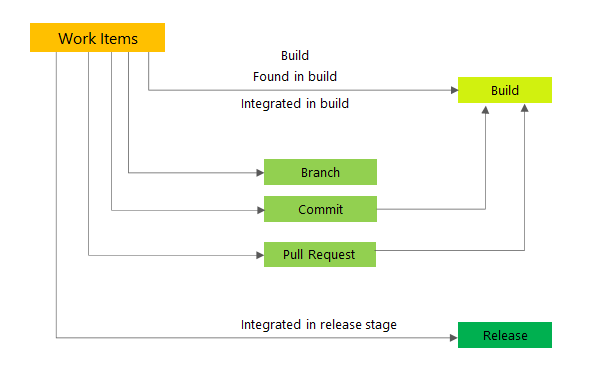
根据要求创建分支
可以使用产品看板中的单个选择来完成许多任务。 如下图所示,可以通过打开工作项卡菜单从要求创建分支。 从默认主分支创建分支时,可以为其命名和标签。 分支会自动链接到具有 分支 链接类型的工作项。
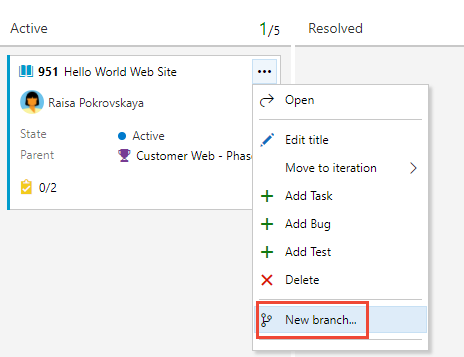
或者,选择 在工作项窗体中创建分支 。
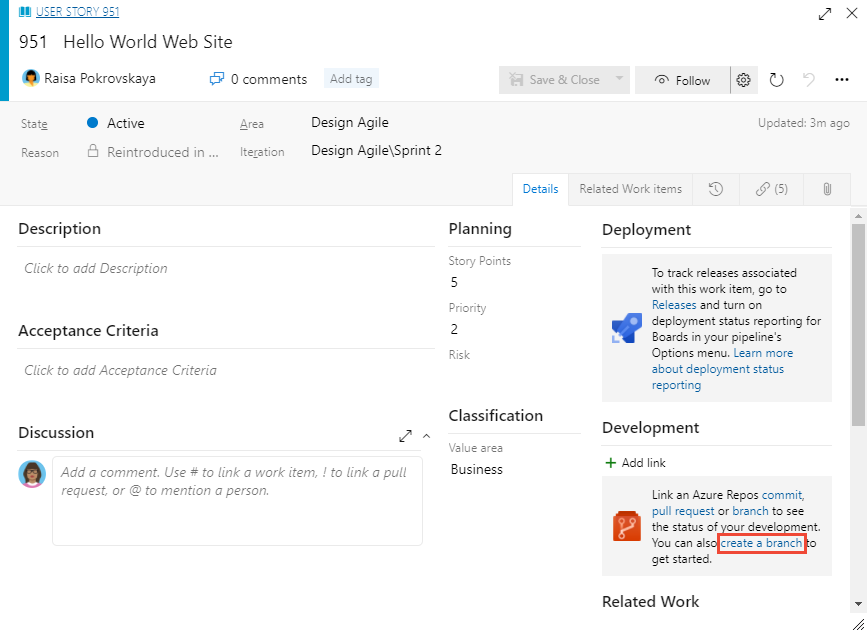
根据要求创建拉取请求
在新分支中完成代码更改后,开发人员可以从工作项创建拉取请求。
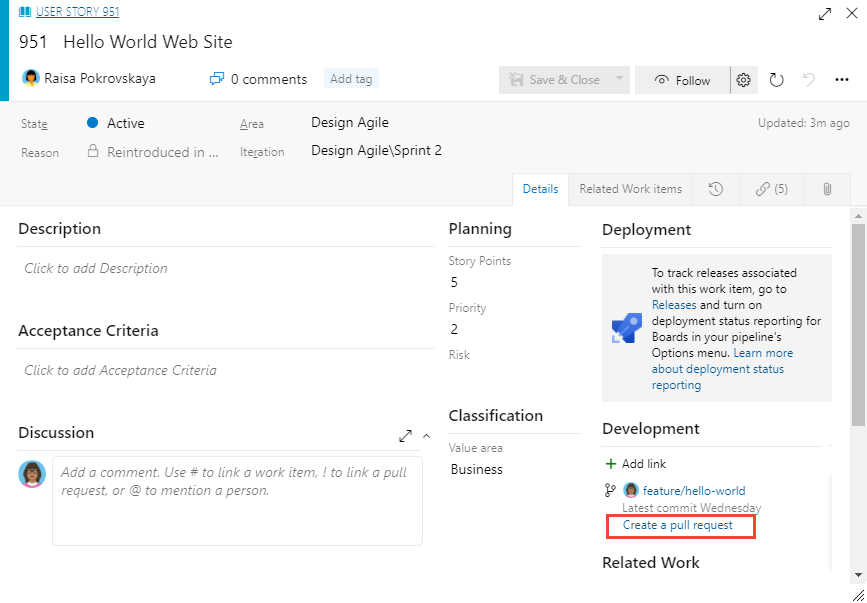
使用看板和工作项来推动软件开发也有另一个好处。 它鼓励开发人员在工作时添加注释,这有助于记录所做的更改及其背后的原因。 这样,工作项就会成为代码更改的丰富信息和历史记录来源。
从要求添加和运行测试
将测试链接到一组要求,并验证应用程序是否按预期工作。 在看板中,可以将测试添加到工作项。 然后,可以从看板运行新测试并设置测试状态。
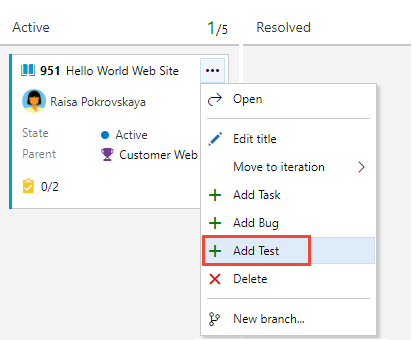
通过与 Kanban 开发板的测试集成,团队可以轻松开始使用手动测试,然后利用 Azure 测试计划提供的完整测试功能。 看板显示添加的测试,以支持从看板创建测试用例时或基于要求的测试套件在测试计划下创建时的要求。
手动和自动测试
可以在 管道或按需运行自动测试 。 还可以 将它们链接到测试计划中的测试用例 ,并从测试计划运行它们。 这样,就可以使用自动测试来跟踪要求的质量,这称为 计划测试。
将更改部署到生产环境
定义管道以生成和发布代码更改后,可以跟踪每个发布阶段的要求的部署。 在工作项窗体中,可以快速打开“部署和开发控制”部分中的生成和发布链接。
部署和开发控制
打开工作项窗体时,可以看到要求已部署到的阶段,并通过选择链接向下钻取以获取更多详细信息。 在“开发”部分下,可以打开已链接到要求的分支、提交或拉取请求。

部署控件显示与 Git 提交关联的工作项的发布信息,该提交是正在发布的生成的一部分。
发布视图
下图演示了发布针对所选工作项所关联的多个环境。
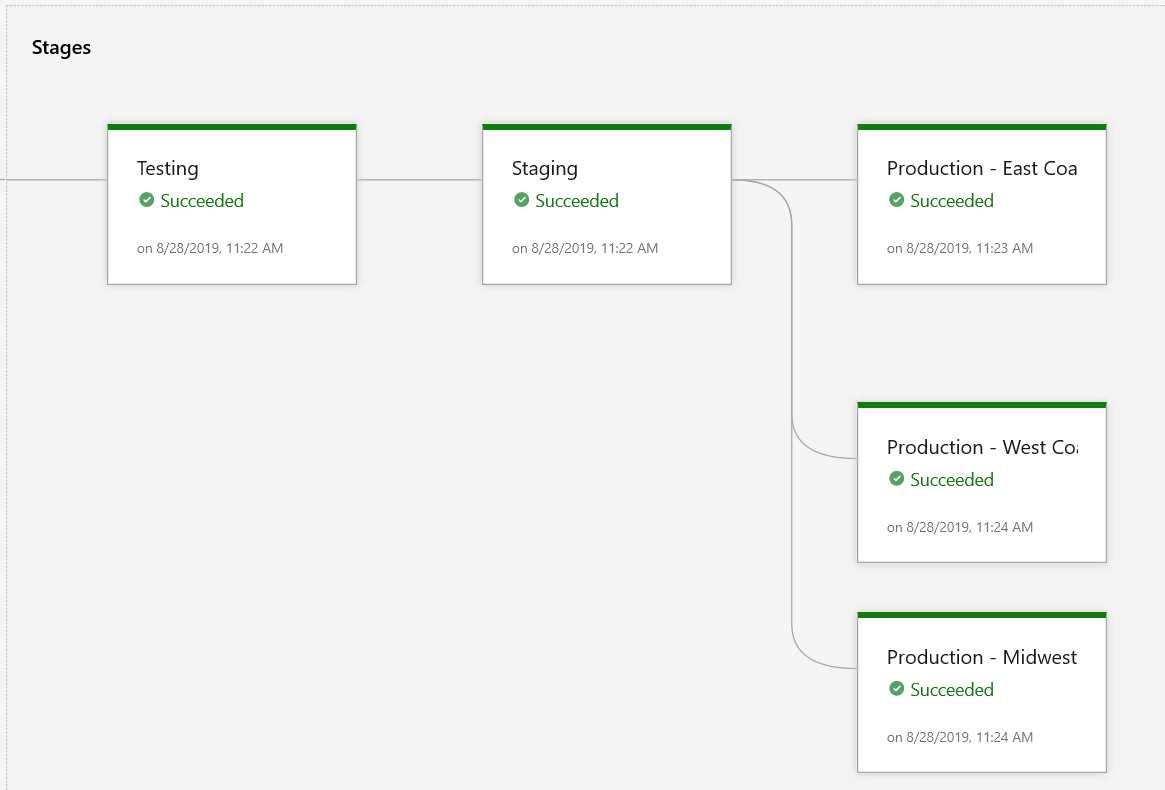
发布设置
从发布设置管理显示选项。 工作项部署控件显示链接到工作项的发布进度。 可以查看在生成中提交的工作项以及已设置为将部署信息发送到 Azure Boards 的发布管道的发布状态。
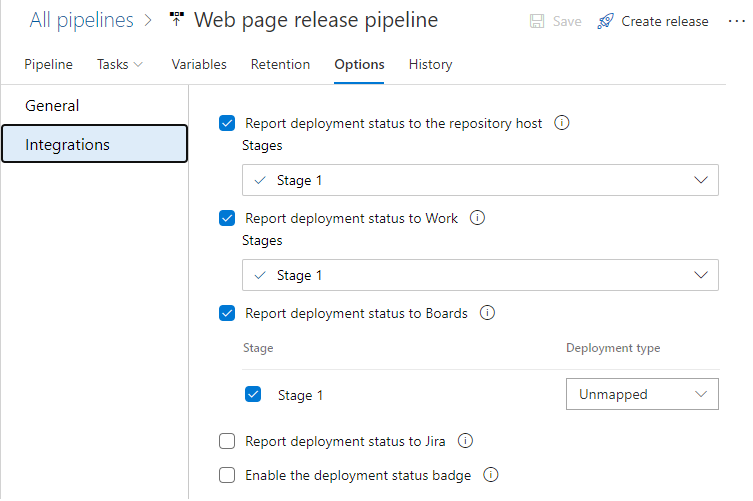
要求可追溯性矩阵
要求可追溯性提供团队对指标的见解,例如需求质量或交付要求的准备情况。 需求可跟踪性的一个基本方面是将需求关联到测试用例、bug 和代码更改。
要求可追溯性矩阵(RTM)可确保在测试协议中测试系统定义的所有要求。
要求可跟踪性报告
要求可追溯性报告是一种展示开发过程的不同阶段相关和记录的方式。 他们帮助团队衡量其要求的质量和完整性,并评估其交付准备情况。 它们还有助于跟踪链接到要求的代码更改、测试、bug 和部署。
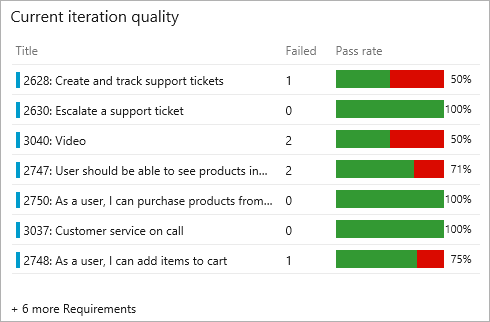
Bug 可跟踪性
在同一上下文中 ,可以在“测试 ”选项卡中一起查看 bug 和测试结果。 “ 工作项 ”选项卡还显示链接到测试结果的任何要求。
有关 bug 和源可跟踪性的信息,请参阅 要求可跟踪性。
源可跟踪性
根据生成或发布管道,可以选择时间线或管道视图以查看提交的代码更改。 可以分析代码更改,以确定测试失败的潜在根本原因。
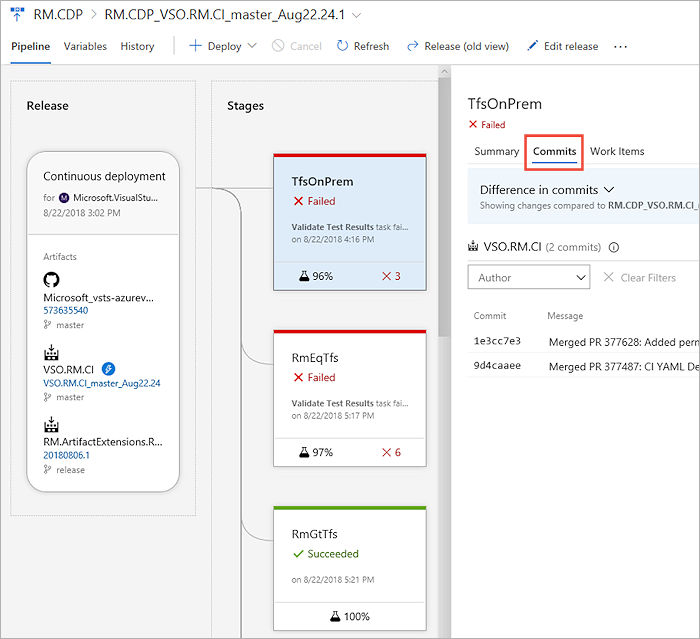
测试分析
有关用于生成和发布的测试分析、跟踪要求质量以及测试失败的信息,请参阅 测试分析。
相关文章
反馈
即将发布:在整个 2024 年,我们将逐步淘汰作为内容反馈机制的“GitHub 问题”,并将其取代为新的反馈系统。 有关详细信息,请参阅:https://aka.ms/ContentUserFeedback。
提交和查看相关反馈